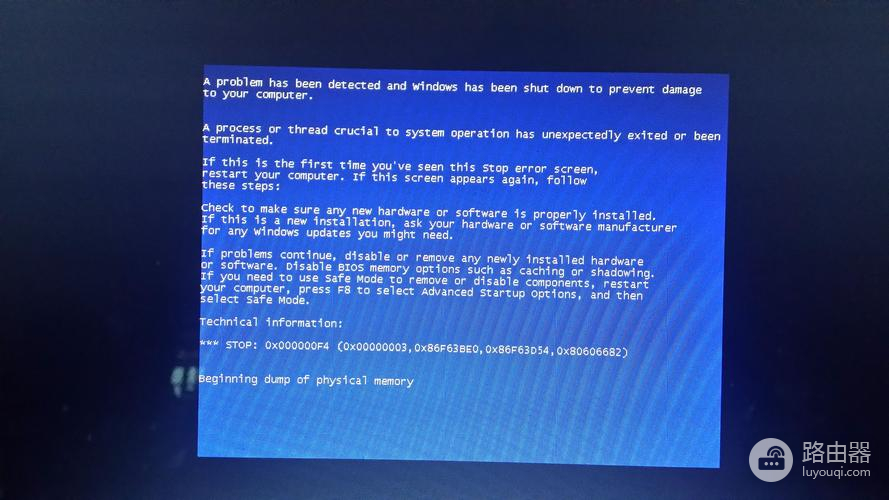如何解决声卡蓝屏之后没有监听
小编:魅力
更新时间:2023-07-05
声卡蓝屏是许多电脑用户常见的问题之一,当声卡出现蓝屏之后,有时候可能会导致电脑无法进行音频监听,这给用户的使用带来了一定的困扰。但是,针对这个问题,我们可以通过一些方法解决。
如果您的声卡在蓝屏之后无法正常工作,并且没有声音输出或监听,请尝试以下方法来解决问题:
推荐小伙伴们下载:快快蓝屏修复助手(点击即可下载)<<<<。一键检测,快速修复各种Windows系统电脑蓝屏问题!
1. 重新启动计算机:有时候重新启动计算机可以解决临时的软件问题。
2. 更新声卡驱动程序:在设备管理器中找到声卡,右键单击并选择“更新驱动程序”。如果有可用的更新,下载并安装它们。
3. 卸载并重新安装声卡驱动程序:在设备管理器中找到声卡,右键单击并选择“卸载设备”。然后重新启动计算机,并再次安装声卡驱动程序。
4. 检查声音设置:确保声卡已正确设置为默认音频设备。在Windows操作系统中,可以通过控制面板或系统托盘中的音量图标来调整声音设置。
5. 检查声音线路:检查声卡与扬声器、耳机等音频设备之间的连接线路是否正常连接。
6. 使用系统还原:如果问题是在最近安装新软件或更新驱动程序后出现的,尝试使用系统还原将计算机恢复到之前的状态。
7. 联系技术支持:建议联系声卡制造商或计算机品牌的技术支持寻求进一步的帮助。